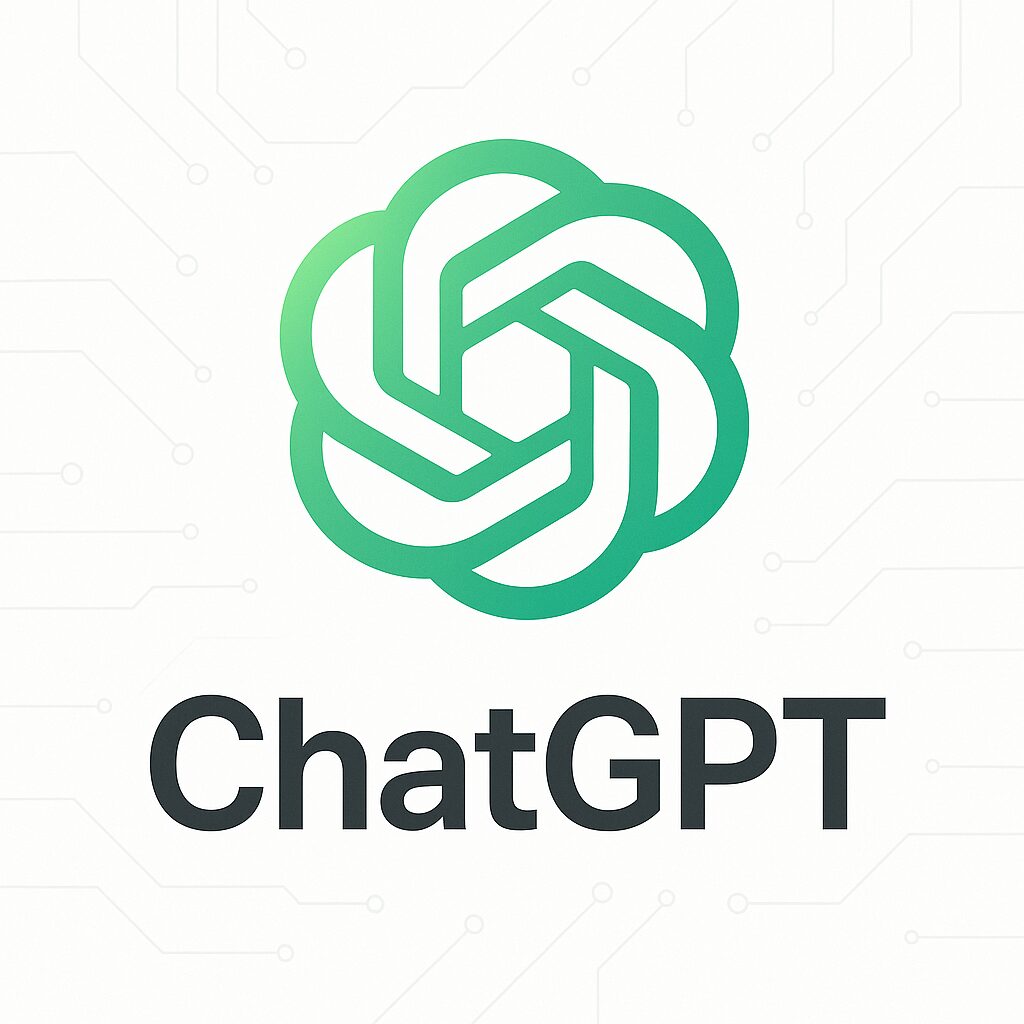
ChatGPT アップロードを使い切りましたという表示に戸惑う読者に向けて、エラーの原因や各種制限、無料版と有料版の違い、そして実践的な対処法を体系的に解説します。想定される原因を丁寧に切り分け、どの制限に該当するのかを見極めることで、無料版と有料版のどちらを選ぶべきか、どの対処法が効果的かを理解できる構成です。
- どの制限に該当しているかを特定する方法
- 無料版と有料版の違いと選び方
- 原因別の具体的な対処法と再発防止策
- 公式情報に基づく最新のサイズ制限の要点
ChatGPT「アップロードを使い切りました」の概要と背景
- ChatGPTアップロード制限の基本ルール
- アップロードができなくなる原因と主な要因
- 無料版における制限内容と注意点
- 有料版で緩和される制限の特徴
- アップロード制限時の有効な対処法
ChatGPTアップロード制限の基本ルール
アップロードの成否は、多くの場合「サイズ」「形式」「数(同時・合計)」「使用量(時間当たりの操作回数)」という四つの軸で決まります。ChatGPTでは、会話やGPT(カスタムGPT)に添付する一般ファイルは1ファイル最大512MB、文書の内容量は1ファイルあたり約200万トークンまで受け付けられると案内されています。画像は1枚20MBが上限で、同時アップロードの並行数は10ファイルに制限されています(参照:File Uploads FAQ、Add files from connected apps、Projects in ChatGPT、Image Inputs FAQ)。
「トークン」とは文章を小片に区切って数える単位で、英数字や日本語の形態素などがモデル内部で扱われる粒度を示します。例えば同じ512MBのPDFでも、画像中心の資料はテキスト量(トークン数)が少ない一方、テキストが密に詰まった白黒PDFはトークン数が膨らむ傾向があります。ファイルサイズ上限(MB)と内容量上限(トークン)は別軸のため、サイズを満たしていても内容が長すぎれば解析対象外となる可能性があります(参照:File Uploads FAQ、Knowledge in GPTs)。
運用面では「プロジェクト」単位の上限も重要です。Plusは1プロジェクト20ファイル、Pro/Team/Education/Enterpriseは40ファイルまでとされ、2025年6月のリリースノートで上限拡張が順次告知されています。アップロード自体はレート制限(短時間の操作集中に対する制御)の対象で、同時アップロードは10件までという実務的なハンドリング制限も併記されています(参照:Projects in ChatGPT、ChatGPT — Release Notes、ChatGPT Team – Release Notes、Enterprise & Edu – Release Notes)。
データ分析(スプレッドシートやCSVを解析する機能)では、1ファイル512MBが共通上限の目安として案内され、表計算は概ね50MB前後を超えると行の大きさ次第で読み込みに支障が出やすいと説明されています。これはアプリ側のパース負荷や表の行・列構造に起因し、同サイズのPDFより制約が厳しく感じられることがあります(参照:Data analysis with ChatGPT)。
接続アプリ(Google DriveやOneDriveなど)からの添付でも、ChatGPT側のアップロード制限が適用されます。加えて、画像は20MB/枚、テキスト・文書は2,000,000トークン/ファイル、512MB/ファイルという基本は同じであるほか、エンドユーザー全体に対して10GBの利用上限など、追加の使用量上限が明記されています(参照:Add files from connected apps)。
企業向けでは、巨大PDFや画像混在資料の取り扱いを最適化する仕組みもガイドされています。たとえば、110kトークンを超えるPDFでは全文を一括で入れるのではなく、テキストと画像を検索インデックス化し、質問時に関係部分を取得して画像解析と組み合わせる、といった設計が紹介されています。長文や高解像度画像をそのまま突っ込むよりも、システム側での検索・要約・分割を併用する前提で最適化されていることがわかります(参照:Optimizing File Uploads in ChatGPT Enterprise)。
なお、使用量のリセットはモデルや提供プランにより仕様が異なり、週次リセットの例が公式に示されています。具体的な再開日時はモデルセレクタのドロップダウンから確認でき、最初のメッセージ送信から7日後(00:00 UTC)にリセットされるといった説明が掲載されています(参照:o3/o4-mini Usage Limits)。
まず把握したい上限の要点
| 項目 | 上限・目安 | 出典 |
|---|---|---|
| 画像ファイルサイズ | 20MB/画像 | Image Inputs FAQ |
| 文書ファイル(会話/GPT) | 512MB/ファイル | File Uploads FAQ |
| 文書のトークン上限 | 約200万トークン/ファイル | File Uploads FAQ |
| CSV・表計算の目安 | 約50MB(行サイズに依存) | Data analysis with ChatGPT |
| プロジェクトの同時アップロード | 同時10ファイルまで | Projects in ChatGPT |
| プロジェクト内のファイル数 | Plusは20件/プロジェクト、Pro/Team/Edu/Enterpriseは40件 | Projects in ChatGPT |
上限や仕様は更新されることがあるため、最新情報は公式ヘルプ・リリースノートでの確認が推奨されています(参照:ChatGPT — Release Notes)。
注意点:MBの上限を満たしても、トークン数の上限で弾かれるケースがあります。特にOCR済みPDFや議事録のようにテキスト密度が高い資料は、章ごと・日付ごとに分けてアップロードする運用が安定しやすいとされています(参照:File Uploads FAQ)。
アップロードができなくなる原因と主な要因
ChatGPTでファイルや画像をアップロードできなくなる状況には、いくつかの典型的な要因があります。多くの場合、それらはあらかじめ定められた仕様や制限に起因しており、ユーザーが意図せずこれらの制限に抵触してしまうことでエラーが発生します。特に、公式ヘルプでも明記されている画像20MBやファイル512MBという容量上限は代表的な例であり、この数値を超えた場合はシステム側で受け付けられない仕組みになっています(参照:
Image Inputs FAQ、
File Uploads FAQ)。
また、制限には「同時アップロード数」や「保存枠(ストレージ容量)」といった量的制約のほか、レートリミットと呼ばれる時間あたりの操作回数制限も存在します。このレートリミットは、システム全体の安定稼働や悪用防止のために設けられており、短時間に大量のリクエストを送ると一時的に操作が制限されます。その結果として表示される代表的なエラーが「429 Too Many Requests」で、この場合は時間を置いてから再試行する必要があります(参照:
429エラー対処ガイド)。
さらに、プロジェクト機能を利用している場合は、プロジェクトごとに設定されたファイル数や保存容量の上限に達してしまうケースもあります。特に無料版やPlusプランでは、保存可能なファイル数が限られており、既存のファイルを削除しない限り新規アップロードができなくなることがあります(参照:
ファイル保存枠エラー)。
代表的なエラーと想定原因の整理
| 表示・事象 | 意味合い | 参考情報 |
|---|---|---|
| 429 Too Many Requests | 短時間の操作集中によるレート制限。サーバー負荷軽減のための一時的措置 | 公式ヘルプ |
| ファイルサイズ超過 | 20MB(画像)・512MB(文書ファイル)を超過した場合に発生 | 公式ヘルプ |
| 同時アップロード上限 | 同時10ファイルまでの制限に到達した場合に新規アップロード不可 | 公式ヘルプ |
| 保存枠に到達 | プロジェクト内の保存容量・ファイル数上限に達している状態 | 公式ヘルプ |
なお、UIで表示されるエラーメッセージの文言や詳細は予告なく変更されることがあるため、発生時には公式ヘルプの最新記述を確認することが有効です。
これらの要因の中でも、特にレートリミットは利用環境や時間帯によって発生しやすさが変動します。混雑時間帯や大量データの処理時は、他の利用者とのリソース競合が起こるため、エラー発生率が高まります。また、ネットワーク環境や端末の性能不足も、ファイル送信のタイムアウトや中断の原因になることがあります。公式ヘルプによると、こうした場合には別のネットワークを試す、ブラウザやアプリを最新バージョンに更新するといった基本的な対処も効果的とされています。
つまり、アップロードができない状況の解消には、まずどの制限や条件に抵触しているのかを正確に切り分けることが出発点となります。容量・数・時間・環境の4つの軸で原因を整理することで、次のステップとして適切な対処法を選択しやすくなります。
無料版における制限内容と注意点
ChatGPTの無料版(Free Tier)は、基本的なテキストチャット機能に加え、画像やファイルのアップロード機能も利用可能です。しかし、公式ヘルプの記載や利用者の報告によれば、無料版は有料プランに比べて複数の制限が存在し、これらがアップロードの可否や速度に直接影響を与えることがあります(参照:
ChatGPT Free Tier FAQ)。
まず重要なのはレートリミットの設定です。無料版では、このレートリミットが有料版よりも低く設定されており、短時間に大量のファイルや画像を送信すると容易に上限に達してしまいます。レートリミットは、サーバー負荷の軽減や公平な利用環境の確保を目的としており、たとえば同じ時間帯に多数のユーザーがアクセスしている場合や、大容量ファイルを連続してアップロードしている場合に特に制限が発動しやすくなります。このため、無料版利用者はアップロードの間隔をあけるなどの工夫が必要です。
次に、同時アップロード数とプロジェクト機能における制約があります。無料版でもプロジェクト機能を利用することはできますが、扱えるファイル数や同時アップロード数は有料版よりも制限が厳しい傾向があります。具体的なファイル数上限は公式ヘルプに明記されていませんが、Plusプランでは1プロジェクトにつき20ファイル、TeamやEnterpriseプランでは40ファイルまで可能とされており、無料版はこれらよりも低い基準で運用されていると考えられます(参照:
Projects in ChatGPT)。
さらに、処理速度と優先度の観点からも注意が必要です。無料版では、混雑時に処理待ち時間が延びる傾向があり、ファイルアップロード後の解析開始まで時間がかかる場合があります。これは、サーバーリソースが有料版利用者を優先して割り当てられるためであり、無料版利用者は空き時間帯を狙うことで比較的スムーズな利用が可能になる場合があります。
アップロードに関する具体的な注意点としては、以下のような運用上の工夫が挙げられます。
- ファイルや画像の容量を事前に確認し、必要に応じて圧縮する(画像は20MB以内、ファイルは512MB以内)
- 短時間に複数回のアップロードを行わず、一定時間間隔をあける
- プロジェクト内の不要ファイルを削除し、保存枠を確保する
- 混雑時間帯(平日昼間や夕方)を避け、比較的空いている時間帯に利用する
なお、無料版で利用可能なモデルや機能は随時変更される可能性があり、過去には一部の画像入力機能が限定的に提供されていた事例もあります。これらの変更は公式アナウンスやヘルプ記事で確認できるため、最新情報を把握しておくことが重要です。また、学習や業務で継続的に大量のファイルを扱う場合は、制限による作業中断リスクを回避するために、有料プランへの移行が現実的な選択肢となります。
総じて、無料版での運用は「必要最小限のアップロード」と「適切なタイミングの選定」が鍵となります。こうした工夫を行うことで、限られたリソースを最大限に活用し、スムーズな作業進行を維持できます。
有料版で緩和される制限の特徴
ChatGPTの有料プラン(Plus、Team、Enterpriseなど)では、無料版に比べてアップロードに関する複数の制限が緩和されます。これにより、より多くのファイルを安定的に扱えるだけでなく、処理速度や優先度も向上し、業務や研究などの大規模利用に適した環境が整います(参照:
ChatGPT Free Tier FAQ、
Projects in ChatGPT)。
特に注目すべきはレートリミットの大幅引き上げです。無料版では短時間に多数のアップロードやリクエストを行うと容易に制限に達しますが、有料版ではその許容量が大きく増加します。公式には正確な数値は非公開ですが、Plusプラン利用者からの報告や公式FAQの記載から、有料版は混雑時でも比較的安定したアップロード環境を維持できることがわかります。これは、システムリソースの優先配分による恩恵であり、企業利用や教育現場での一括資料投入においてもメリットが大きいです。
また、プロジェクト機能のファイル数上限が拡大される点も大きな利点です。無料版の制限値は非公開ながら比較的低めであるのに対し、Plusプランでは1プロジェクトあたり20ファイル、TeamやEnterpriseでは40ファイルまで保存可能です(参照:
Projects in ChatGPT)。これにより、大規模な分析プロジェクトや複数資料の比較作業が格段に行いやすくなります。
同時アップロードの効率化も見逃せません。有料版では同時10ファイルというシステム上限を最大限活用できるだけでなく、混雑時の処理遅延が少ないため、複数ファイルを一括投入する作業のストレスが大幅に軽減されます。さらに、アップロード後の解析や応答生成が無料版に比べて迅速に開始される傾向があります。
無料版と有料版の主な違い(例)
| 観点 | 無料版 | 有料版(Plus/Team等) |
|---|---|---|
| レートリミット | 標準的(混雑時に制限を受けやすい) | 高いレートリミット(混雑時でも比較的安定) |
| プロジェクトのファイル数 | 制約が多い(詳細非公開) | Plusは20件、Team/Enterpriseは40件 |
| 同時アップロード | 同時10件上限は同じだが影響を受けやすい | 同時10件上限を安定して活用可能 |
| 処理優先度 | 有料版に比べ低い | 優先度が高く、応答や解析が迅速 |
| サポート機能 | 基本的なサポート | チーム管理機能や高度なサポートが利用可能 |
※仕様や数値は変更される場合があるため、導入前に最新情報を必ず確認してください。
さらに、Enterpriseプランでは、セキュリティ・コンプライアンス面での強化も行われています。例えば、SSO(シングルサインオン)対応や高度なアクセス制御、ログ管理機能などが実装され、機密情報を扱う組織や教育機関に適した構成となっています(参照:
Enterpriseのモデル・上限)。
このように、有料版ではアップロード機能の制限が実質的に緩和され、処理効率や安定性が向上します。特に、業務の生産性を左右するファイル数上限や処理速度の差は、長期的な利用を前提とするユーザーにとって大きな判断材料となります。
アップロード制限時の有効な対処法
アップロード制限に直面した場合、まず必要なのは原因の特定です。原因を明確にしないまま対応を進めると、同じエラーを繰り返すリスクが高くなります。ChatGPTのアップロード制限には、サイズ超過、同時アップロード数超過、レートリミット(429エラー)、保存容量上限到達など複数の要因があり、それぞれに適した対処方法が存在します。
例えば、画像ファイルが20MBを超えている場合や文書ファイルが512MBを超えている場合は、アップロード前に圧縮や分割を行うことで制限回避が可能です。圧縮は画像解像度を下げるだけでなく、WebPやHEICなどの高効率フォーマットへの変換も有効です。PDFやWord文書であれば、不要なページや埋め込み画像を削除することでファイルサイズを大きく減らせます(参照:
File Uploads FAQ)。
レートリミットによる429 Too Many Requestsエラーの場合は、短時間に集中して行ったアップロードやリクエストが原因です。公式ヘルプでは、指数バックオフ(Exponential Backoff)という再試行戦略が推奨されています。これは、再試行間隔を2倍ずつ延ばしていく方法で、例えば1秒→2秒→4秒→8秒と待機時間を伸ばしながら再度試行することで、サーバー負荷や制限回避の確率が向上します(参照:
429エラー対処ガイド)。
保存容量の上限に達している場合は、プロジェクト内の不要なファイルを削除するか、新しいプロジェクトを作成してファイルを移動させます。特に長期利用では、古いデータや一時的に使用したファイルが蓄積しやすいため、定期的な整理が有効です。公式情報によると、Plusでは1プロジェクトあたり20件、TeamやEnterpriseでは40件まで保存可能です(参照:
Projects in ChatGPT)。
チェックリスト(原因別の初動対応)
- 画像が20MB、ファイルが512MBを超えていないか確認する
- 同時アップロード数が10件以内か確認する
- 429エラー発生時は時間を置き、指数バックオフで再試行する
- プロジェクトの保存容量上限に達していないか確認する
- 不要なファイルを削除して保存枠を確保する
また、使用中のプランやモデルによっては、アップロード制限のリセット時期が週単位や月単位で設定されている場合があります。UI上で使用量の再開予定が確認できるため、制限に達した際には再開時期を確認してから作業計画を立てると効率的です(参照:
o3/o4-miniの使用量上限)。
総じて、アップロード制限時の対処法は「原因の正確な切り分け」と「適切な解決手段の適用」の2段階に集約されます。やみくもに再試行を繰り返すのではなく、公式ヘルプやUIの表示内容を基に論理的にアプローチすることで、効率よく問題を解消できます。
ChatGPTで「アップロードを使い切りました」と表示された時の回避策と活用法
- 制限を避けるための利用計画の立て方
- 無料版から有料版への切り替え検討ポイント
- 原因別に選ぶ効果的な回避方法
- 長期的な運用に適したプラン選択
- ChatGPT アップロードを使い切りました時の総合まとめ
制限を避けるための利用計画の立て方
アップロード制限を回避しながら効率的に作業を進めるためには、事前に計画を立てた運用が欠かせません。計画の要点は、ファイルサイズ管理・同時アップロード制御・使用量リセットの把握の3つです。これらをあらかじめ意識することで、作業途中で制限に阻まれるリスクを大幅に減らせます。
まず、ファイルサイズ管理の観点では、アップロード前に必ず容量を確認し、必要に応じて圧縮や分割を行います。画像ファイルの場合、20MB未満という制限に収めるために、JPEG形式の圧縮率調整やWebP形式への変換が有効です。PDFや文書ファイルであれば、不要なページや画像を削除し、複数ファイルに分けることで512MB未満に抑えられます。さらに、文書解析におけるトークン数の上限(約200万トークン/ファイル)にも配慮し、長文資料は章単位やテーマごとに分割してアップロードすると処理が安定します(参照:
File Uploads FAQ)。
次に、同時アップロード数の制御です。ChatGPTでは1度にアップロードできるファイル数が最大10件までと定められているため、必要以上に一度に投入せず、タスクを複数回に分けて実施します。これは特に、大量のデータや画像を扱うプロジェクトでは重要で、アップロード失敗のリスクを低減します(参照:
Projects in ChatGPT)。
最後に、使用量リセットの把握です。モデルやプランによっては、アップロードやAPI利用の制限が週単位または月単位でリセットされます。公式ヘルプでは、o3/o4-miniモデルなどの使用量上限はUI上で再開時期が確認できると説明されており、これを基にアップロード予定を組み立てると、効率的な作業計画が可能になります(参照:
使用量上限とリセット)。
用語メモ
- レートリミット:一定時間あたりに許可される操作回数の上限。過剰な連続操作で超過すると429エラーが発生する。
- トークン:文章を分割した最小単位。単語や記号を含み、AIによる解析の基本単位となる。トークン数上限を超えると処理が拒否される。
このように、アップロード制限を避けるための計画は、ファイルサイズや同時数、利用可能な時間枠を全体的に管理することが鍵となります。定期的なファイル整理や圧縮ツールの活用を習慣化すれば、作業効率と安定性を高いレベルで両立できるでしょう。
無料版から有料版への切り替え検討ポイント
ChatGPTのアップロード制限を回避したり作業効率を向上させたりするためには、利用しているプランの見直しも重要です。無料版でも基本的なファイルや画像のアップロードは可能ですが、制限値や安定性の面で有料版とは大きな差があります。
無料版は標準的なレートリミットが設定されており、特に混雑時には制限に達しやすくなります。これに対して、PlusやTeam、Enterpriseといった有料プランでは、公式ヘルプでより高いレートリミットの提供が明記されており、大容量データや短時間で多数のアップロードを必要とするユーザーに有利です(参照:
Free Tier FAQ)。
また、プロジェクト機能を使ったファイル管理でも、無料版と有料版では取り扱えるファイル数に差があります。無料版では容量やファイル数の制約が厳しく、Plusでは1プロジェクト20件、TeamやEnterpriseでは40件まで拡張されます。この違いは、継続的なプロジェクトや複数資料を同時に比較する業務で顕著な効果を発揮します(参照:
Projects in ChatGPT)。
さらに、チーム運用や組織単位での利用では、Enterpriseプランの導入検討も価値があります。Enterpriseではモデル利用の上限がさらに高く設定されており、管理者向けのセキュリティ・アクセス制御機能や、データ保持ポリシーの詳細設定も可能です(参照:
Enterpriseのモデル・上限、
保持ポリシー)。
プラン選定の際には、以下のような軸で比較検討すると判断がしやすくなります。
- 1週間または1カ月あたりのアップロード頻度とデータ量
- プロジェクト内で同時に扱う必要のあるファイル数
- 短期間に大量アップロードする必要性の有無
- 組織利用時のセキュリティ要件や管理機能の必要度
短期間に大量のデータを扱う業務や、長期的なプロジェクトで複数ファイルを同時管理する必要がある場合は、有料版への移行による恩恵が大きいと考えられます。一方で、個人利用や軽量なアップロードのみで済むケースでは無料版でも十分対応可能な場合があります。自分の利用パターンを把握した上で、最適なプランを選択することが重要です。
原因別に選ぶ効果的な回避方法
アップロードが失敗する要因は多岐にわたりますが、それぞれの原因に応じた適切な回避策を選択することで、作業の中断を最小限に抑えられます。ここでは代表的な原因ごとに具体的な対応方法を整理します。
サイズ・形式の制限
画像ファイルは20MB未満、文書やその他のファイルは512MB未満という上限があります。この制限を超える場合は、以下のような手段が有効です。
- 画像はJPEGやWebP形式に変換し、解像度や圧縮率を調整して容量を削減
- PDFは不要ページを削除し、複数ファイルに分割してアップロード
- トークン数が200万を超える長文文書は章単位に分ける(参照:
File Uploads FAQ)
レートリミットや429エラー
短時間に過剰な操作を行うと429 Too Many Requestsエラーが発生します。この場合は、公式ヘルプでも推奨される指数バックオフ(再試行のたびに待機時間を延ばす方法)を用いると効果的です。たとえば、最初は数秒待機し、失敗が続けば10秒、30秒と延長します(参照:
429エラー対処ガイド)。
保存枠・同時数の制限
プロジェクト単位での保存容量やファイル数にも上限があります。無料版やPlusでは20件、TeamやEnterpriseでは40件までの制限があるため、不要なファイルを削除して枠を確保することが必要です。また、同時アップロードは10件までなので、順番に投入する運用を心がけます(参照:
Projects in ChatGPT)。
使用量リセットの見極め
モデルやプランごとに使用量がリセットされるタイミングがあります。UIで表示される再開予定時間を確認し、必要に応じてその時間まで待って再試行するとスムーズです。週次リセットの例も公式ヘルプで紹介されています(参照:
使用量上限)。
注意:リセット時刻や回数はモデルや時期によって変更される可能性があります。必ず最新のUI表示や公式ドキュメントを確認してから判断してください。
これらの方法を組み合わせることで、アップロード制限による業務停止を防ぎ、安定した作業環境を維持できます。単一の方法に頼るのではなく、複数の回避策を状況に応じて使い分けることが、長期的な運用における安定性向上の鍵です。
長期的な運用に適したプラン選択
ChatGPTを日常的に業務や学習で活用する場合、単発的な利用とは異なり、長期的な運用戦略が必要です。特にファイルや画像のアップロードを頻繁に行うユーザーにとっては、利用プランの選択が作業効率と安定性に直結します。
プラン選択の重要な判断基準としては、以下の4つが挙げられます。
- 1回あたりのアップロード容量と種類(画像・PDF・CSVなど)
- 1日または1週間あたりのアップロード回数
- 同時に扱う必要のあるファイル数
- チームでの共同作業や管理機能の必要性
無料版は個人利用や軽量ファイルの取り扱いには十分対応できますが、混雑時の制限や同時アップロードの制約が作業のボトルネックとなる場合があります。一方、有料版(Plus/Team/Enterprise)は、以下の点で優れています。
| 利用像 | 無料版 | 有料版(Plus/Team/Enterprise) |
|---|---|---|
| 短時間に多数アップロード | 制限に達しやすい | 高いレートリミットで余裕(参照: Free Tier FAQ) |
| 多数ファイルをまとめて管理 | 管理が難しい場合あり | Plusは20件、Team等は40件/プロジェクト(参照: Projects) |
| 画像や大容量文書の取り扱い | 圧縮・分割の工夫が前提 | 同時10件や保存枠に配慮しつつ運用(参照: Projects) |
| 組織・教育での運用 | 個人利用が中心 | 管理機能やモデル上限の案内あり(参照: Enterpriseのモデル・上限) |
特に教育機関や企業での運用では、セキュリティやデータ保持ポリシーの遵守が必須となります。Enterpriseプランでは、管理者がユーザー権限を細かく制御できるほか、ファイル保持期間や削除ポリシーを組織方針に合わせて設定可能です(参照:
保持ポリシー)。
データ保持の考え方:アップロードされたファイルや会話内容は、設定された保持期間後に削除されます。重要資料は必要最小限に絞り、定期的な削除やバックアップを行うことで、セキュリティと効率を両立できます。
最適なプラン選択は、単に制限値の緩和だけでなく、作業効率やデータ管理体制の強化にも直結します。利用パターンと将来的な拡張性を踏まえ、必要な機能を確保できるプランを選定することが、安定した長期運用の鍵です。
ChatGPT アップロードを使い切りました時の総合まとめ
- 制限の種類を特定しサイズ数やレート制限を正確に確認する
- 画像は20MB未満ファイルは512MB以内に収めてアップロード
- PDFや長文書は不要部分削除や分割で処理の安定性を確保する
- 429エラー発生時は指数バックオフで再試行間隔を調整する
- UIで再開予定を確認し混雑ピーク時間帯を避けて作業を行う
- プロジェクトを整理し不要ファイル削除で保存枠を確保する
- 無料版は混雑時に制限へ達しやすいため運用に注意が必要
- 有料版は高いレートリミットで連続作業を安定的に実行可能
- Plusは20件Team等は40件で効率的なファイル管理が可能
- サイズ超過時は圧縮や解像度調整フォーマット変更で対応
- 失敗を防ぐためアップロード前の事前チェックを徹底する
- データ保持と削除手順を理解し安全な取り扱いを実践する
- 必要に応じプラン変更で運用コストと効率性を最適化する
- 仕様は更新されるため最新の公式情報を定期的に確認する
- ChatGPT アップロードを使い切りました表示の備えを習慣化